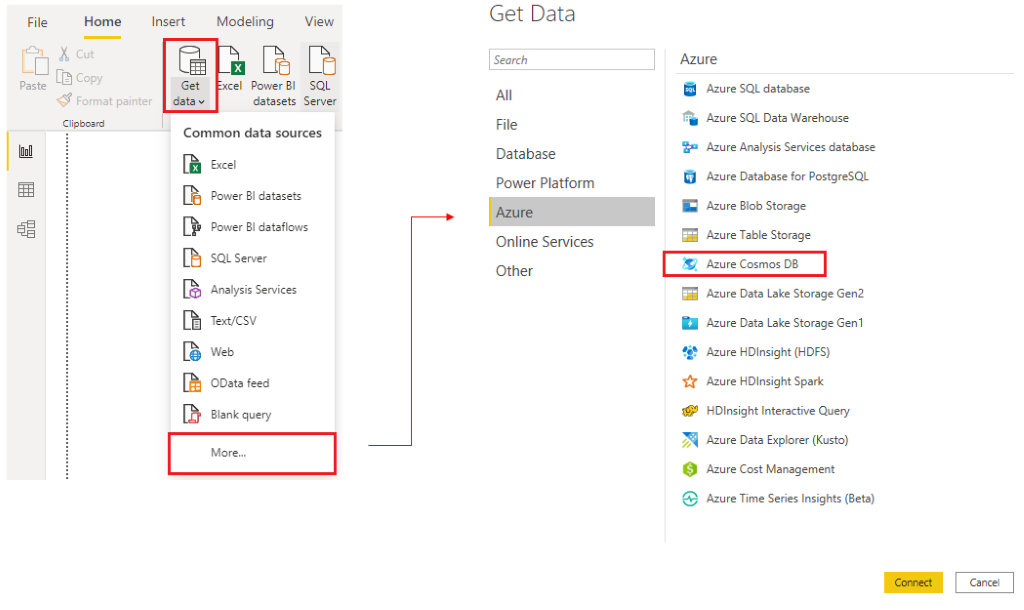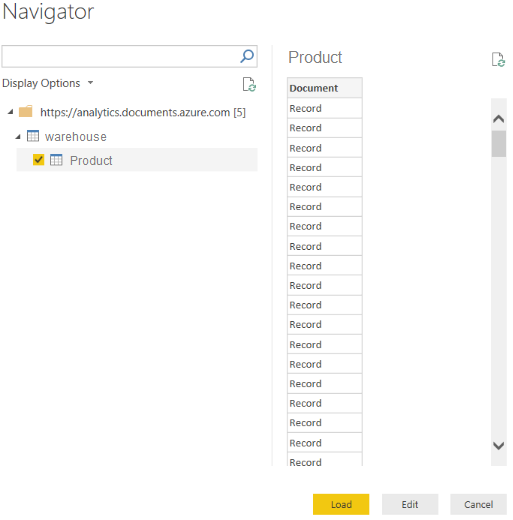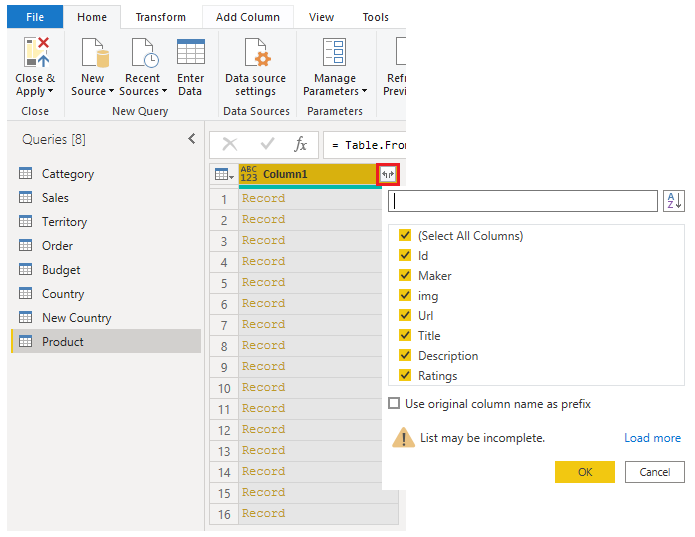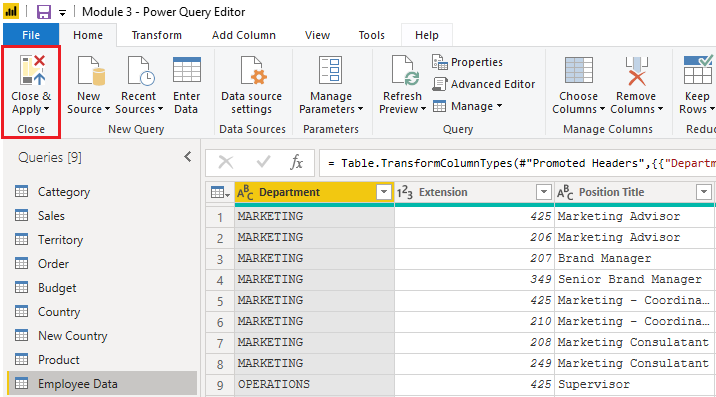Pobieranie danych z bazy danych NoSQL
Niektóre organizacje nie używają relacyjnej bazy danych, ale zamiast tego używają bazy danych NoSQL . Baza danych NoSQL (nazywana również bazą danych innych niż SQL, nie tylko SQL lub nierelacyjna) jest elastycznym typem bazy danych, która nie używa tabel do przechowywania danych.
Scenariusz
Deweloperzy oprogramowania w firmie Tailwind Traders utworzyli aplikację do zarządzania wysyłką i śledzeniem produktów z ich magazynów. Aplikacja używa usługi Cosmos DB, bazy danych NoSQL jako repozytorium danych. Dane są przechowywane jako dokumenty JSON, które są otwartymi standardowymi formatami plików, które są używane głównie do przesyłania danych między serwerem a aplikacją internetową. Te dane należy zaimportować do semantycznego modelu usługi Power BI na potrzeby raportowania.
Łączenie z bazą danych NoSQL (Azure Cosmos DB)
W tym scenariuszu użyjesz funkcji Pobierz dane w Power BI Desktop. Jednak tym razem wybierzesz opcję Więcej... w celu zlokalizowania i nawiązania połączenia z typem używanej bazy danych. W tym przykładzie wybierzesz kategorię platformy Azure , wybierz pozycję Azure Cosmos DB, a następnie wybierz pozycję Połącz.
W oknie Łącznik wersji zapoznawczej wybierz pozycję Kontynuuj , a następnie wprowadź poświadczenia bazy danych. W tym przykładzie w oknie usługi Azure Cosmos DB możesz wprowadzić szczegóły bazy danych. Możesz określić adres URL punktu końcowego konta usługi Azure Cosmos DB, z którego chcesz pobrać dane (możesz pobrać adres URL z bloku Klucze Azure Portal). Alternatywnie możesz wprowadzić nazwę bazy danych, nazwę kolekcji lub użyć nawigatora, aby wybrać bazę danych i kolekcję w celu zidentyfikowania źródła danych.
Jeśli łączysz się z punktem końcowym po raz pierwszy, jak pokazano w tym przykładzie, upewnij się, że wprowadzisz klucz konta. Ten klucz można znaleźć w polu Klucz podstawowy w bloku Klucze tylko do odczytu Azure Portal.
Importowanie pliku JSON
Jeśli pracujesz z danymi przechowywanymi w formacie JSON, często konieczne jest wyodrębnienie i znormalizowanie danych. Wynika to z faktu, że dane JSON są często przechowywane w formacie zagnieżdżonym lub bez struktury, co utrudnia bezpośrednie analizowanie lub raportowanie.
W tym przykładzie dane muszą zostać wyodrębnione i znormalizowane, zanim będzie można je zgłosić, dlatego należy przekształcić dane przed załadowaniem ich do Power BI Desktop.
Po nawiązaniu połączenia z kontem bazy danych zostanie otwarte okno Nawigator z listą baz danych na tym koncie. Wybierz tabelę, którą chcesz zaimportować. W tym przykładzie wybierzesz tabelę Product (Produkt). Okienko podglądu pokazuje tylko elementy Rekord, ponieważ wszystkie rekordy w dokumencie są reprezentowane jako typ Rekord w usłudze Power BI.
Wybierz przycisk Edytuj, aby otworzyć rekordy w Power Query.
W Power Query wybierz przycisk Rozwiń w prawej części nagłówka Kolumna1, który wyświetla menu kontekstowe z listą pól. Zaznacz pola, które chcesz załadować do Power BI Desktop, wyczyść pole wyboru Użyj oryginalnej nazwy kolumny jako prefiksu, a następnie wybierz przycisk OK.
Przejrzyj wybrane dane, aby upewnić się, że są one zadowalające, a następnie wybierz pozycję Zamknij & Zastosuj, aby załadować dane do Power BI Desktop.
Teraz dane przypominają tabelę z wierszami i kolumnami. Dane z usługi Cosmos DB mogą być teraz powiązane z danymi z innych źródeł danych i mogą być następnie używane w raporcie usługi Power BI.